用Photoshop做啤酒海報實例
時間:2024-02-03 10:30作者:下載吧人氣:36
來源:PhotoShop資源網 作者:Tyler Bramer
本教程非常詳細的介紹啤酒廣告海報的設計方法。制作得非常細致,整體色彩及創意都是相當不錯。遺憾的是教程的部分參數都是英文的,還有教程沒有一些素材圖。
最終效果

1、新建一個文檔,這里我用500*674像素。(當然你也可以設置的大一些)選擇漸變工具中的徑向漸變。從左下角向右上角斜拉出徑向漸變,漸變色用#ceed12和#186600。

2、新建圖層,這次選擇對稱漸變工具,模式:差值,在同一圖層多次使用對稱漸變工具得到一下效果 (前/背景色:黑/白)。


改變圖層混合模式:柔光,改變不透明度得到以下效果。

3、現在背景的制作就算完成了。把啤酒瓶素材打開拖進來,并Ctrl+T調整其大小。

用魔術棒選中白色部分,按Delete將其刪去。

4、瓶子現在還是藍色的顯得和不協調,我們需要將它變成綠色。新建一個圖層,按CTRL點擊瓶子層載入其選區后,點到新建的圖層上來用綠色填充新圖層,再將其圖層混合模式設置為色相。得到如下效果:

保持選區,繼續新建一個圖層,選擇畫筆工具,用一個較軟的畫筆,設置畫筆的顏色為黑色,在瓶子的邊緣部分進行加深處理。

然后設置該層的圖層混合模式為柔光。得到如下:

5、下面我們來加入幾片樹葉作為陪襯,用自由變換工具調整好其大小放到圖中合適的位置,如下:

6、樹葉加入好之后,我們再給它加入一些水花給人一種清涼解渴的感覺。打開海洋波浪的素材,我們要的是圖片右下角的水花,執行選擇-色彩范圍命令。用“添加到取樣”吸管選擇圖中的波浪部分。
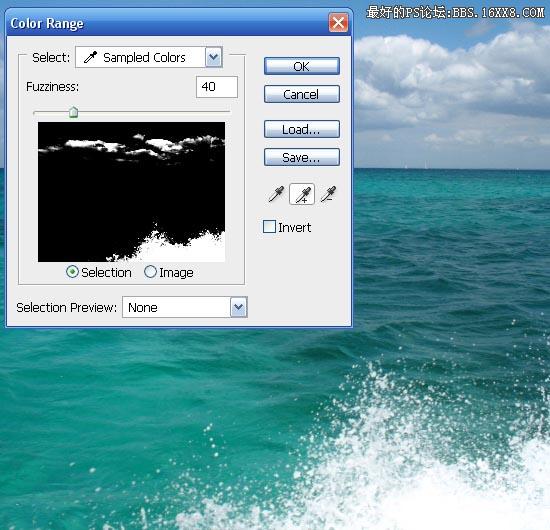
在得到波浪的選擇區以后,按CTRL+J將選中的波浪復制出來。

7、把復制出來的水花拖到廣告中來(如果拖過來有其它多余的部份,就用橡皮擦抹去多余的部分),調整好位置,然后:濾鏡-銳化-銳化命令,銳化幾次。

8、現在給瓶子來加入一些光環。新建一個圖層,設置畫筆的大小為3像素,之后用路徑工具組中的橢圓選框工具來加入橢圓路徑。再點右鍵—描邊路徑(用畫筆) 。

雙擊該圖層設置外發光和顏色疊加圖層樣式,參數如下: 外發光參數:
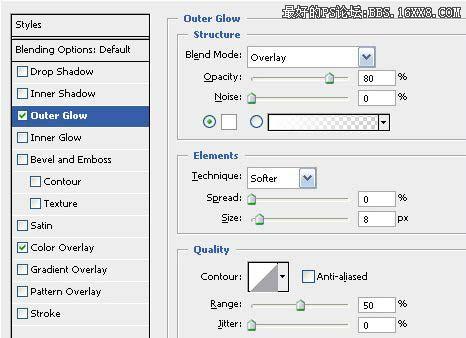
顏色疊加參數:
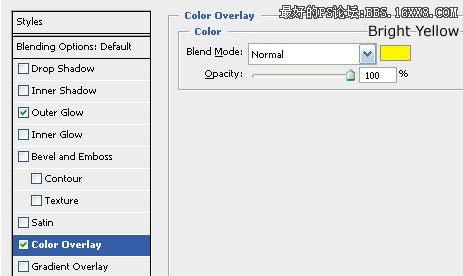
9、復制兩層,調整大小和透明度,使用蒙板擦出瓶身遮蓋的部分。

10、按F5設置畫筆預設,設置參數如下:
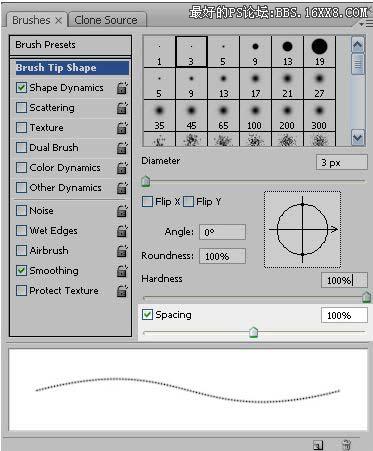
接著用畫筆來給它再加入一些線條,并加入外發光和顏色疊加圖層樣式(設置同第8步)。

11、再按F5設置畫筆預設,設置參數如下:筆刷設置
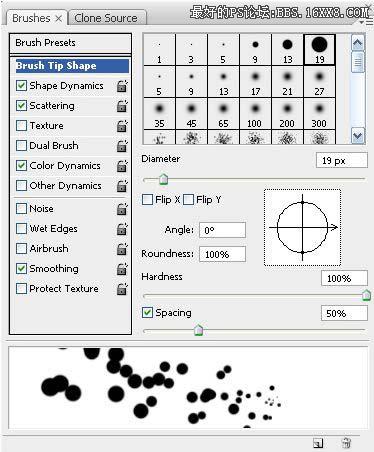
形狀動態。
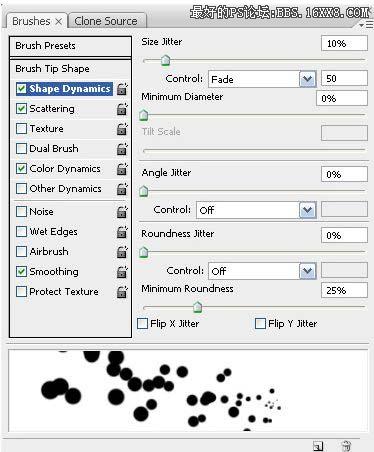
散布 。
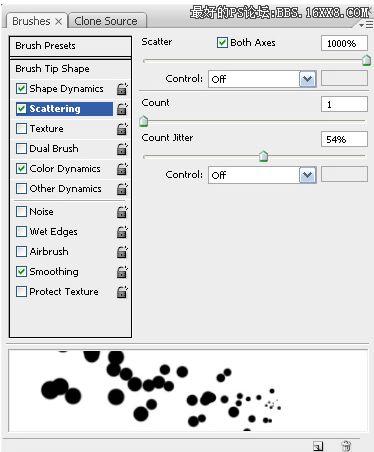
顏色動態。
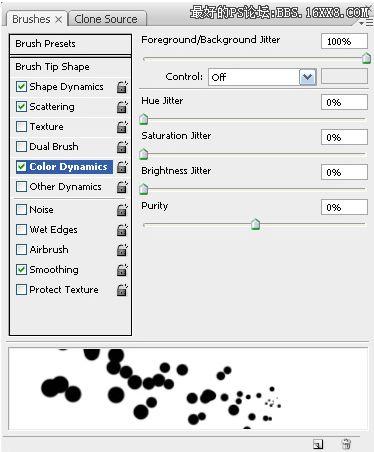
顏色動態。
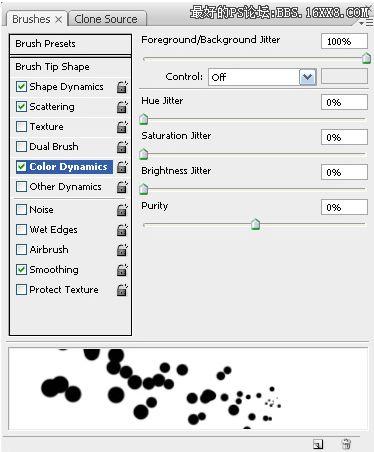
12、新建一個圖層,用設好的畫筆給圖中加入一些修飾性的“圈點”,圖層模式設為:疊加。效果如下:

13、另建圖層,用小一點的筆刷繼續涂,并降底其不透明度,如下:

14、將水花復制一層,降低不透明度,擺放如圖:

最后,新建一個圖層,用軟畫筆在上面涂點清爽的顏色(顏色隨你喜歡),圖層模式設為:色相。完成最終效果。

本教程非常詳細的介紹啤酒廣告海報的設計方法。制作得非常細致,整體色彩及創意都是相當不錯。遺憾的是教程的部分參數都是英文的,還有教程沒有一些素材圖。
最終效果

1、新建一個文檔,這里我用500*674像素。(當然你也可以設置的大一些)選擇漸變工具中的徑向漸變。從左下角向右上角斜拉出徑向漸變,漸變色用#ceed12和#186600。

2、新建圖層,這次選擇對稱漸變工具,模式:差值,在同一圖層多次使用對稱漸變工具得到一下效果 (前/背景色:黑/白)。


改變圖層混合模式:柔光,改變不透明度得到以下效果。

3、現在背景的制作就算完成了。把啤酒瓶素材打開拖進來,并Ctrl+T調整其大小。

用魔術棒選中白色部分,按Delete將其刪去。

4、瓶子現在還是藍色的顯得和不協調,我們需要將它變成綠色。新建一個圖層,按CTRL點擊瓶子層載入其選區后,點到新建的圖層上來用綠色填充新圖層,再將其圖層混合模式設置為色相。得到如下效果:

保持選區,繼續新建一個圖層,選擇畫筆工具,用一個較軟的畫筆,設置畫筆的顏色為黑色,在瓶子的邊緣部分進行加深處理。

然后設置該層的圖層混合模式為柔光。得到如下:

5、下面我們來加入幾片樹葉作為陪襯,用自由變換工具調整好其大小放到圖中合適的位置,如下:

6、樹葉加入好之后,我們再給它加入一些水花給人一種清涼解渴的感覺。打開海洋波浪的素材,我們要的是圖片右下角的水花,執行選擇-色彩范圍命令。用“添加到取樣”吸管選擇圖中的波浪部分。
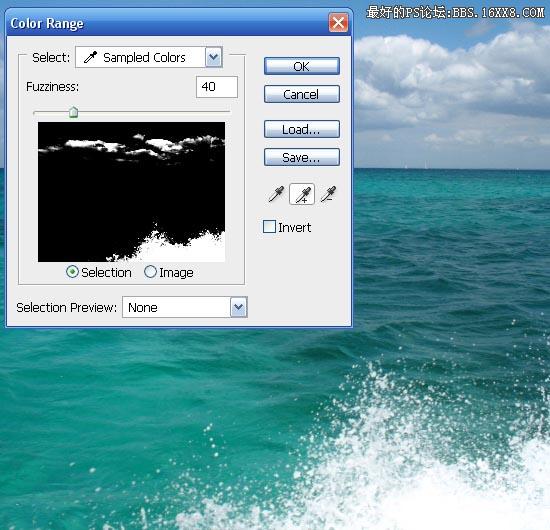
在得到波浪的選擇區以后,按CTRL+J將選中的波浪復制出來。

7、把復制出來的水花拖到廣告中來(如果拖過來有其它多余的部份,就用橡皮擦抹去多余的部分),調整好位置,然后:濾鏡-銳化-銳化命令,銳化幾次。

8、現在給瓶子來加入一些光環。新建一個圖層,設置畫筆的大小為3像素,之后用路徑工具組中的橢圓選框工具來加入橢圓路徑。再點右鍵—描邊路徑(用畫筆) 。

雙擊該圖層設置外發光和顏色疊加圖層樣式,參數如下: 外發光參數:
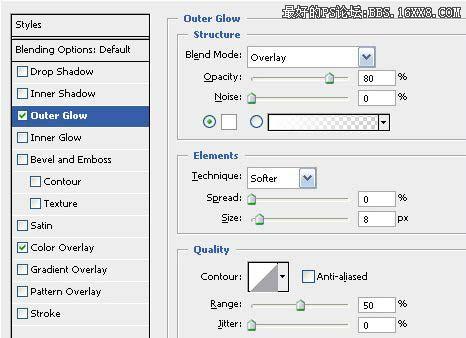
顏色疊加參數:
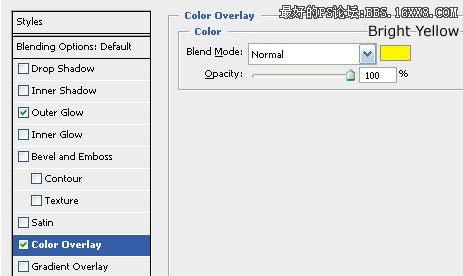
9、復制兩層,調整大小和透明度,使用蒙板擦出瓶身遮蓋的部分。

10、按F5設置畫筆預設,設置參數如下:
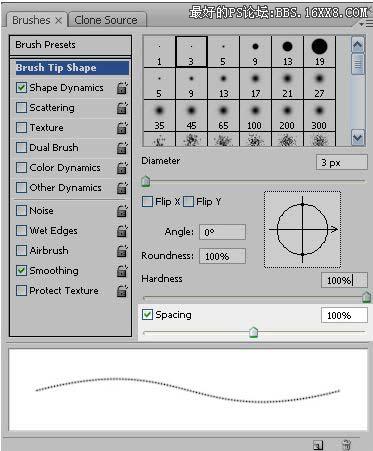
接著用畫筆來給它再加入一些線條,并加入外發光和顏色疊加圖層樣式(設置同第8步)。

11、再按F5設置畫筆預設,設置參數如下:筆刷設置
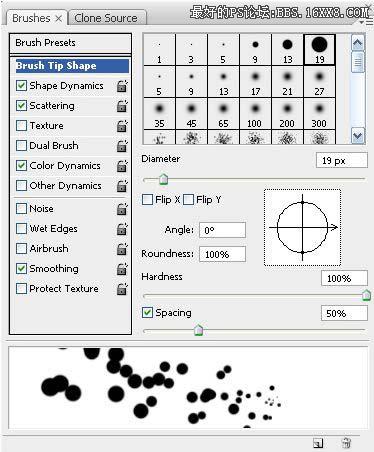
形狀動態。
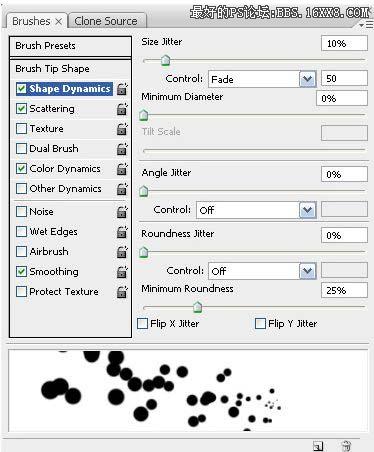
散布 。
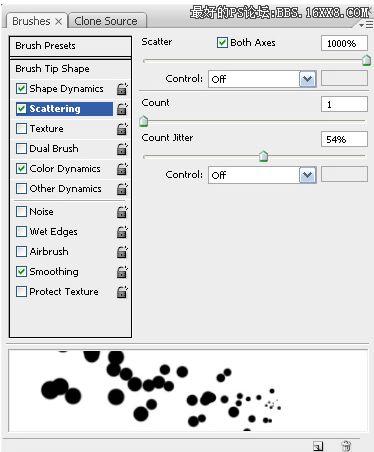
顏色動態。
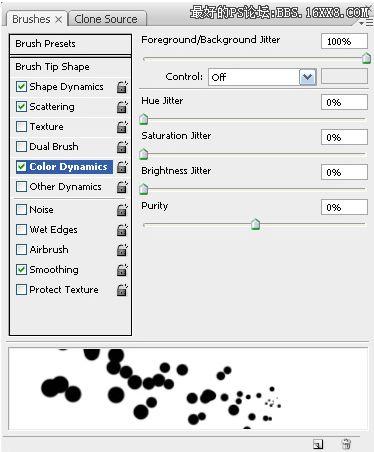
顏色動態。
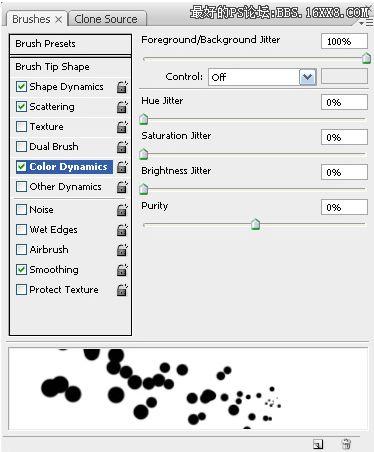
12、新建一個圖層,用設好的畫筆給圖中加入一些修飾性的“圈點”,圖層模式設為:疊加。效果如下:

13、另建圖層,用小一點的筆刷繼續涂,并降底其不透明度,如下:

14、將水花復制一層,降低不透明度,擺放如圖:

最后,新建一個圖層,用軟畫筆在上面涂點清爽的顏色(顏色隨你喜歡),圖層模式設為:色相。完成最終效果。

標簽實例,海報,啤酒, ,設置,顏色,新建,如下,加入

網友評論